Преобразование в статический формат HTML
Преобразование объекта базы данных в форматы HTML или XML производится с помощью одной и той же команды Экспорт (Export), о которой уже говорилось в разделе "Преобразование отчета в другие форматы" гл. 6. Однако в данном случае, кроме выбора формата экспорта требуется предпринять еще несколько шагов, поэтому мы остановимся на этом варианте преобразования объектов и рассмотрим его подробнее.
Чтобы преобразовать объект базы данных в статический формат HTML:
- В окне База данных (Database) выделите щелчком левой кнопки мыши нужный объект и выберите команду Файл, Экспорт (File, Export) или щелкните по объекту правой кнопкой мыши и в появившемся контекстном меню выберите команду Экспорт (Export). Появится диалоговое окно Экспорт объекта (Export To) (рис. 12.5).
- Раскройте список Тип файла (Save as type) и выделите элемент HTML Documents (Документы HTML).
- Выберите диск или папку, в которую необходимо сохранить экспортированный объект, и в поле Имя файла (File name) введите имя файла HTML.
Замечание
Если вы собираетесь опубликовать Web-страницу на Web-сервере, то в поле Имя файла необходимо указать англоязычное имя файла. Поскольку протокол, используемый для доступа к Web-страницам (HTTP — Hypertext Transfer Protocol), поддерживает только имена файлов, набранные латинскими символами.
- Установите флажок Сохранить формат (Save formatted), если вы экспортируете таблицу и хотите сохранить ее в формате, близком к ее внешнему виду в режиме Таблицы, или флажок Автозагрузка (Autostart), если нужно, чтобы созданная в результате экспорта Web-страница сразу же была открыта в программе просмотра Интернета.
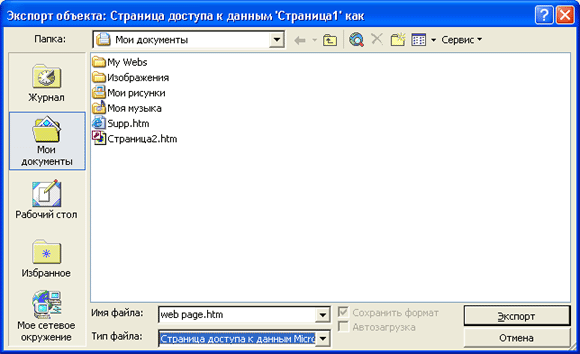
Рис. 12.5. Диалоговое окно Экспорт объекта
- Нажмите кнопку Экспорт (Export).
- Если на шаге 4 был вручную или автоматически установлен флажок Сохранить формат, то на экране появится диалоговое окно Параметры вывода в формате HTML (HTML Output Options), в котором Access 2002 предложит выбрать шаблон документа HTML, который будет использован при оформлении новых страниц. Если необходимо применить шаблон, нажмите кнопку Обзор (Browse) и выделите существующий файл HTML. Если шаблон не нужен, убедитесь, что флажок напротив имени шаблона снят, а поле ввода оставьте пустым. В этом случае для Web-страницы будет использовано стандартное оформление. Выберите переключатель, соответствующий кодировке, в которой будут созданы страницы (можно выбрать кодировку по умолчанию или Unicode), и нажмите кнопку ОК.
Результат экспорта таблицы "Поставщики" (Suppliers) базы данных "Борей" (Northwind) в формат HTML показан на рис. 12.6.
Web-страница создается на основе набора записей для объекта в режиме Таблицы, включая значения его свойств Порядок сортировки (Order By) и Фильтр (Filter), и выглядит как таблица HTML с ячейками, заполненными данными, извлеченными из выбранного объекта базы данных. Если экспортируется запрос с параметрами, то сначала происходит поиск значений параметров, а затем — экспорт результатов.
Значения большинства полей (за исключением полей объектов OLE и гиперссылок) отображаются в виде строк и имеют тот же формат, что и в таблице, включая параметры свойств Формат поля (Format) или Маска ввода (InputMask). Поля с типом данных гиперссылки отображаются в виде ссылок HTML с помощью тэгов <А HREF> По умолчанию все неформатированные типы данных, за исключением текстовых и полей MEMO, сохраняются с выравниванием по правому краю. Текстовые поля и поля MEMO по умолчанию сохраняются с выравниванием по левому краю.
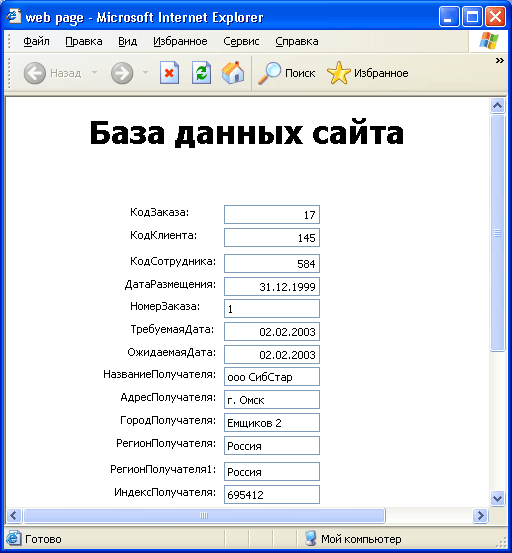
Рис. 12.6. Таблица "Поставщики", экспортированная в формат HTML
Если размеры таблицы достаточно велики, то ее вывод на экран и отображение через программу просмотра могут занять значительное время. В этом случае рекомендуется уменьшить таблицу, разделив ее на несколько таблиц меньшего размера с помощью условия отбора, например по полю даты, или использовать отчет или форму для просмотра данных.
Помимо экспорта, Access 2002 позволяет выполнять и преобразование данных в обратном направлении — импорт из формата HTML в базу данных (см. разд. "Импорт и присоединение документов HTML и данных с Web-узлов" гл. 3).
